怎么在EXCEL中使用除法公式?今天小编就为大家讲一下在EXCEL中使用除法公式的方法,有需要的小伙伴可以一起来看看喔。
EXCEL里使用除法公式的方法
现在我想计算A列除以B列的商,结果放在C列对应位置。
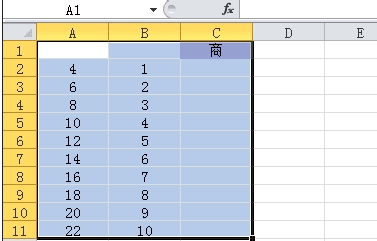
在单元格C2输入公式:=A2/B2
然后回车
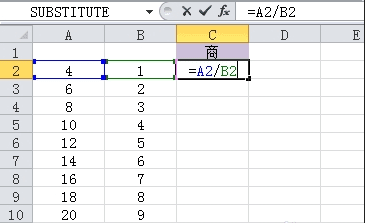
这时你会发现单元格C2的值已经为单元格A2除以单元格B2的商了。
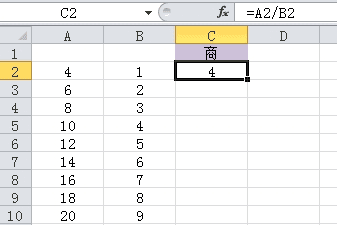
将鼠标放在单元格C2的右下角,等待鼠标标志变为一个小十字的时候,
按下鼠标左键,往下拖动到单元格C11
见下图
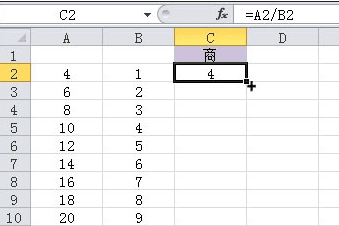
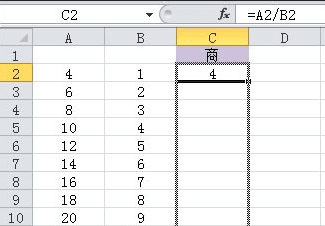
这时,你会发现C列的值已经为A列对应值除以B列对应值的商了。
见下图。
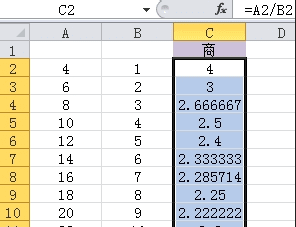
以上就是怎么在EXCEL中使用除法公式的全部内容了,大家都学会了吗?
 天极下载
天极下载
































































